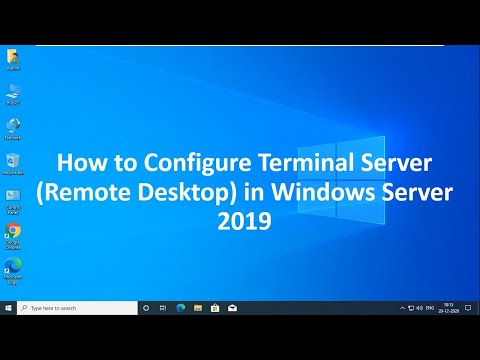टर्मिनल सर्वर का उपयोग तब किया जाता है जब आप चाहते हैं कि उपयोगकर्ता सीधे अपने कंप्यूटर से एप्लिकेशन, फ़ाइलें और अन्य नेटवर्क संसाधन चला सकें। टर्मिनल सर्वर शुरू करने के लिए, आपको अपने कंप्यूटर पर उपयुक्त भूमिका स्थापित करनी होगी और सक्रियण प्रक्रिया से गुजरना होगा।

यह आवश्यक है
कंप्यूटर, इंटरनेट कनेक्शन
अनुदेश
चरण 1
टर्मिनल सर्वर स्थापित करने से पहले, कुछ तैयारी करें। ऑपरेटिंग सिस्टम सेटिंग्स को रीसेट करें, अर्थात। उन्हें डिफ़ॉल्ट के रूप में सेट करें। यदि कंप्यूटर एक स्थानीय नेटवर्क सर्वर है, तो उसे डोमेन नियंत्रक के रूप में कार्य नहीं करना चाहिए। साथ ही, पीसी पर कोई उपयोगकर्ता प्रोग्राम इंस्टॉल नहीं किया जाना चाहिए। टर्मिनल सर्वर शुरू करने के बाद ही उन्हें कॉन्फ़िगर करने की आवश्यकता है।
चरण दो
मुख्य मेनू "प्रारंभ" पर जाएं और "नियंत्रण कक्ष" चुनें। "प्रशासन" अनुभाग खोलें और "इस सर्वर को प्रबंधित करें" स्नैप-इन प्रारंभ करें। खुलने वाले संवाद बॉक्स में, "भूमिका जोड़ें या निकालें" टैब चुनें और "टर्मिनल सर्वर" आइटम चुनें।
चरण 3
चयनित विकल्प पृष्ठ के सारांश पर जानकारी की समीक्षा करें। यदि जानकारी आपकी आवश्यकताओं के अनुरूप है, तो टर्मिनल सर्वर को कॉन्फ़िगर करने के अगले चरण पर आगे बढ़ें। ऐसा करने से पहले, यह अनुशंसा की जाती है कि आप अन्य सभी प्रोग्रामों को बंद कर दें ताकि इंस्टॉलेशन के दौरान कंप्यूटर पुनरारंभ न हो। टर्मिनल सर्वर इंस्टॉलेशन विज़ार्ड चलाएँ, प्रक्रिया पूरी होने तक प्रतीक्षा करें और फिर अपने कंप्यूटर को पुनरारंभ करें।
चरण 4
टर्मिनल सर्वर इंस्टॉलेशन विज़ार्ड द्वारा किए गए सभी परिवर्तनों के बारे में जानकारी देखने के लिए पीसी को पुनरारंभ करने के बाद दिखाई देने वाली विंडो में कॉन्फ़िगर योर सर्वर लॉग बटन पर क्लिक करें। उसके बाद, Windows अद्यतन चलाएँ और सुरक्षा कॉन्फ़िगरेशन विज़ार्ड सक्रिय करें।
चरण 5
एक टर्मिनल लाइसेंस सर्वर कॉन्फ़िगर करें, जिसके बिना सर्वर के साथ स्थानीय नेटवर्क पर कनेक्शन अवधि 120 दिनों तक सीमित रहेगी। इस प्रक्रिया को करने के लिए, आपको "कंट्रोल पैनल" सेक्शन में जाने की जरूरत है, "प्रोग्राम जोड़ें या निकालें" स्नैप-इन चुनें और "विंडोज कंपोनेंट्स" टैब पर जाएं। टर्मिनल सर्वर लाइसेंसिंग सक्रिय करें। लाइसेंसिंग प्रक्रिया पूरी होने के बाद, टर्मिनल सर्वर उपयोग के लिए तैयार है।